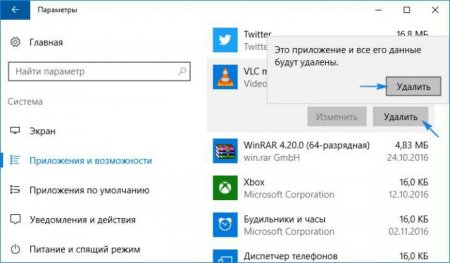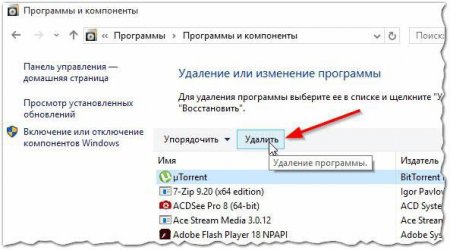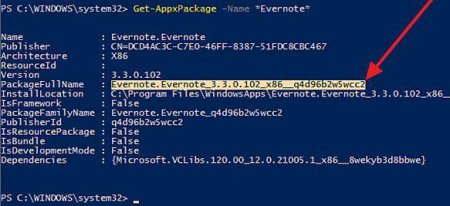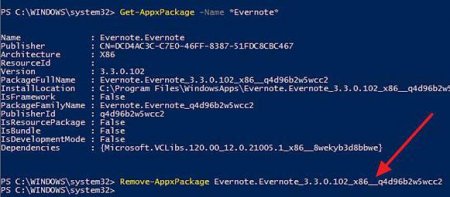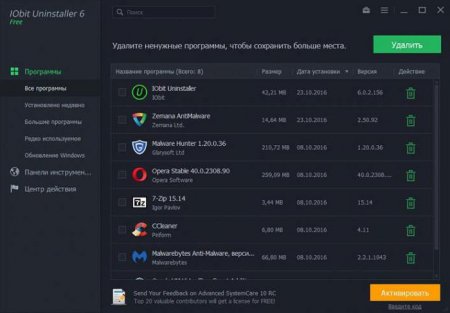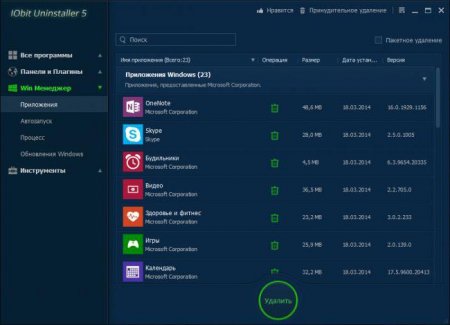Як видалити додатки в Windows 10 включаючи вбудовані програми
Порівняно з попередніми системами, Windows 10 має набагато більше інструментів і можливостей для деінсталяції і користувальницьких додатків, попередньо встановлених в системі програм. Про те, як можна видалити ту або іншу програму, далі і піде мова. Якщо включити в список спеціалізовані утиліти, таких методів можна нарахувати як мінімум п'ять.
Далі з'явиться список абсолютно всіх зареєстрованих у системі програм. Як видалити додатки в Windows 10? Потрібно просто натиснути на іконку програми, після чого в діалоговому блоці використовувати кнопку видалити. Ця методика хороша тим, що після активації деінсталяції в процесі видалення користувач не побачить ніяких вікон проведення процесу та результату його завершення. Коли видалення буде закінчено, додаток просто зникне зі списку програм. Проте таким способом можна видалити далеко не всі програми. Деякі з них, зокрема передвстановлені додатки самої системи, виявляться недоступними, а кнопки переміщення і видалення будуть неактивними.
В питанні того, як видалити додатки в Windows 10 першим кроком стане виклик самій панелі. Для швидкого доступу можна використовувати меню «Виконати», в якому прописується команда control. Після цього потрібно просто перейти в розділ програм і компонентів. Далі з'явиться всім знайомий список встановлених програм, з якого вибирається потрібний додаток і видаляється натисканням відповідної кнопки. У списку, якщо порівнювати його з описаним для попереднього випадку, вбудовані в систему компоненти представлені не будуть. Зате можна використовувати гіперпосилання на перегляд інстальованих оновлень, вибрати якесь оновлення і тут же видалити його.
Список може виявитися досить великим, тому запит краще конкретизувати, прописавши рядок Get-AppxPackage -Name *Evernote* (замість цього додатка можна вставити назву будь-якої іншої програми, що підлягає видаленню). В інформаційному блоці необхідно скопіювати рядок з повним ім'ям додатка (поле PackageFullName). Після цього можна приступати до деінсталяції. Вводимо команду Remove-AppxPackage і через пробіл вставляємо скопійоване повне ім'я. У нашому випадку вся рядок буде виглядати, як показано на зображенні зверху. Тепер справа залишається за малим. Натискаємо клавішу вводу, після чого активується процес видалення. В питанні того, як видалити додатки в Windows 10 в якості одного з варіантів рішень можна використовувати і з командного рядка, яка викликається з меню «Виконати» командою cmd (знову ж таки, запуск повинен здійснюватися від імені адміністратора). Для отримання списку програмних продуктів використовується виконання рядка product get name. Припустимо, нам потрібно видалити тестовий редактор Word. Першим ділом відфільтруємо список офісних програм. Для цього використовуємо команду wmic product where Name like '%Office%'" get Name. Для повної деінсталяції прописуємо рядок product where name=»Microsoft Word MUI» call uninstall /nointeractive і натискаємо клавішу вводу. Оператор /nointeractive необхідний тільки для того, щоб на екрані не відображається хід виконання деінсталяції. Примітка: якщо потрібно зробити сортування по назві розробника програмного забезпечення (вендора), можна скористатися командою wmic product where "Vendor like '%Name%'" get Name, Version (замість Name вписується ім'я виробника).
Як видалити додатки в Windows 10 через меню параметрів?
Отже, самий вірний спосіб деінсталяції програм - використання розділу параметрів, що викликається безпосередньо з основного меню «Пуск», де вибирається пункт додатків, а в ньому – рядок додатків і можливостей.Далі з'явиться список абсолютно всіх зареєстрованих у системі програм. Як видалити додатки в Windows 10? Потрібно просто натиснути на іконку програми, після чого в діалоговому блоці використовувати кнопку видалити. Ця методика хороша тим, що після активації деінсталяції в процесі видалення користувач не побачить ніяких вікон проведення процесу та результату його завершення. Коли видалення буде закінчено, додаток просто зникне зі списку програм. Проте таким способом можна видалити далеко не всі програми. Деякі з них, зокрема передвстановлені додатки самої системи, виявляться недоступними, а кнопки переміщення і видалення будуть неактивними.
Як видалити програму з комп'ютера через «Панель управління»?
В принципі, більш простим методом деінсталяції додатків з практично аналогічними діями можна назвати використання стандартної «Панелі управління», як це робилося в попередніх системах.В питанні того, як видалити додатки в Windows 10 першим кроком стане виклик самій панелі. Для швидкого доступу можна використовувати меню «Виконати», в якому прописується команда control. Після цього потрібно просто перейти в розділ програм і компонентів. Далі з'явиться всім знайомий список встановлених програм, з якого вибирається потрібний додаток і видаляється натисканням відповідної кнопки. У списку, якщо порівнювати його з описаним для попереднього випадку, вбудовані в систему компоненти представлені не будуть. Зате можна використовувати гіперпосилання на перегляд інстальованих оновлень, вибрати якесь оновлення і тут же видалити його.
Видалення неудаляемых встановлених програм з допомогою інструменту PowerShell і командного рядка
Як уже можна було помітити, що перші два способи по-своєму гарні. Але ні в першому, ні в другому випадку деінсталювати встановлені стандартні програми самої системи не вийде. Не допоможуть ніякі анлокеры. Так як можна видалити такі програми? Для цього доведеться використовувати інструментарій PowerShell, або командний рядок. З незвички пересічному користувачеві така методика може здатися досить складною, однак, якщо розібратися по суті, особливих проблем тут не буде. Отже, спочатку використовуємо меню «Виконати» і вводимо команду powershell (можна застосувати і пошук), після чого консоль в обов'язковому порядку повинна стартувати від імені адміністратора. Розглянемо ситуацію, коли нам потрібно деінсталювати додаток Evernote з «Магазину Windows». Першим ділом виконуємо команду Get-AppxPackage, після чого на екрані будуть показані абсолютно всі програми з «Магазину».Список може виявитися досить великим, тому запит краще конкретизувати, прописавши рядок Get-AppxPackage -Name *Evernote* (замість цього додатка можна вставити назву будь-якої іншої програми, що підлягає видаленню). В інформаційному блоці необхідно скопіювати рядок з повним ім'ям додатка (поле PackageFullName). Після цього можна приступати до деінсталяції. Вводимо команду Remove-AppxPackage і через пробіл вставляємо скопійоване повне ім'я. У нашому випадку вся рядок буде виглядати, як показано на зображенні зверху. Тепер справа залишається за малим. Натискаємо клавішу вводу, після чого активується процес видалення. В питанні того, як видалити додатки в Windows 10 в якості одного з варіантів рішень можна використовувати і з командного рядка, яка викликається з меню «Виконати» командою cmd (знову ж таки, запуск повинен здійснюватися від імені адміністратора). Для отримання списку програмних продуктів використовується виконання рядка product get name. Припустимо, нам потрібно видалити тестовий редактор Word. Першим ділом відфільтруємо список офісних програм. Для цього використовуємо команду wmic product where Name like '%Office%'" get Name. Для повної деінсталяції прописуємо рядок product where name=»Microsoft Word MUI» call uninstall /nointeractive і натискаємо клавішу вводу. Оператор /nointeractive необхідний тільки для того, щоб на екрані не відображається хід виконання деінсталяції. Примітка: якщо потрібно зробити сортування по назві розробника програмного забезпечення (вендора), можна скористатися командою wmic product where "Vendor like '%Name%'" get Name, Version (замість Name вписується ім'я виробника).
Використання вузьконаправлених утиліт
Все це були тільки інструменти самої системи. І багатьом вони можуть здатися досить складними. Більш простим методом видалення всього, що тільки можна, є використання спеціальних дєїнсталлятор. В якості прикладу розглянемо iObit Uninstaller (програма для видалення додатків). Для видалення користувальницьких додатків можна використовувати список, який дуже сильно нагадує той, який ми бачимо в розділі програм і компонентів (можна, до речі, використовувати і пакетне видалення відразу декількох додатків). Для деінсталяції вбудованих в Windows програм потрібно перейти до розділу Win Manager, у списку використовувати пункт додатків, а у вікні праворуч вибрати блок додатків Windows. Тепер просто відзначаємо непотрібні додатки і натискаємо кнопку видалити. Програма iObit Uninstaller гарна ще й тим, що вона може здійснювати сканування і видалення залишкових об'єктів, включаючи файли, папки та ключі реєстру. Для цього в налаштуваннях, щоб кожен раз не повторювати дії, потрібно активувати проведення поглибленого сканування, а по його завершенні виділити всі об'єкти, відзначити пункт знищення файлів і натиснути кнопку видалити.Що використовувати?
У питанні переваг багато користувачів схиляються до думки, що оптимальним варіантом стане застосування спеціального дєїнсталлятора, оскільки у перших двох випадках видалення може бути неповним, а два других виглядають досить трудомісткими (а багатьом навіть незрозумілими).Цікаво по темі

Як повністю видалити «Оперу» з комп'ютера: варіанти деінсталяції
На сьогоднішній день модифікацій популярного браузера Opera можна нарахувати дуже багато. І не всі ...
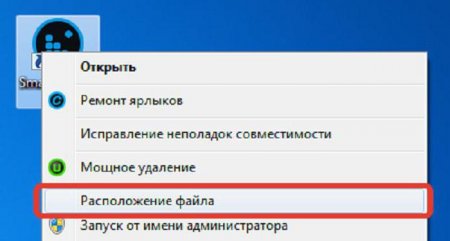
Як видалити додатки в Windows 10: поради
Іноді, зважаючи довго використання операційної системи Windows, рядовий користувач може зіткнутися ...

Програма GameNet: як видалити з комп'ютера повністю?
Для різних операційних систем сьогодні існує величезна кількість різноманітних програм і софта. Кожна ...
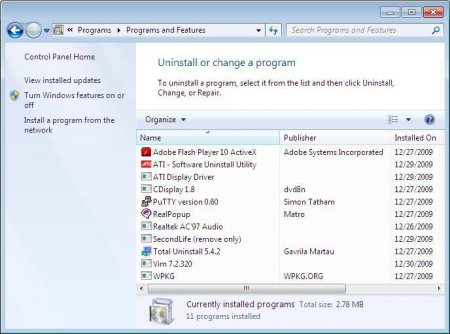
Видалення програм "Віндовс 7": інструкція з використання стандартних засобів та огляд стороннього софту
Сучасна операційна система - складний комплекс, в якому кожна дія повинна виконуватися правильно. Навіть видалення програм "Віндовс 7" вимагає
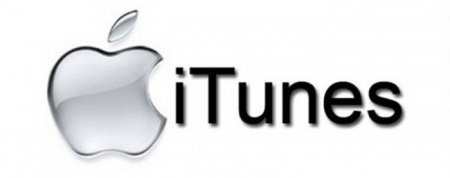
Як повністю видалити «Айтюнс» з комп'ютера: стандартна процедура і додаткові кошти
На жаль, хоч програма iTunes і вважається одним з найбільш універсальних засобів для синхронізації «яблучних» девайсів з комп'ютерними системами,
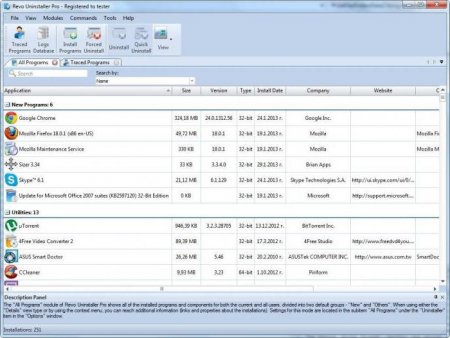
Огляд корисного софта: програма для повного видалення програм
У даній статті описані утиліти, звані деинсталляторами. Вони допоможуть видалити програму, якщо стандартні підходи не приводять до результату. До